Каждый обычный пользователь Windows время от времени сталкивается с ошибками при работе в браузере. Сегодня мы рассмотрим qhsafetray.exe-файл и как исправить связанные с ним ошибки приложения.
Некоторые exe-файлы могут быть проблемными, например, неизвестный.exe-файл, но другие безвредны, и они действительно имеют свое предназначение на вашем компьютере.
Итак, если исполняемый файл вызывает проблемы при работе в фоновом режиме, эта статья будет вам очень полезна. Давайте разберемся.
Что такое qhsafetray.exe?
qhsafetray.exe является исполняемой частью 360 Total Security и выполняет следующие действия:
Защищает вас от вредоносных программ, вирусов и других онлайн-угроз. Предлагает функции просмотра Интернета, конфиденциальности и защиты системы. Совместим с Windows XP и более новыми версиями.
Является ли qhsafetray.exe вирус?
Нет, этот файл обычно не является вредоносным. Вы можете проверить его, выполнив следующие действия:
Проверьте, установлен ли у вас 360 Total Security. Проверьте путь к файлу, он должен быть: C:\Program Files (x86)\360\Total Security\safemon\QHSafeTray.exe
Если файл расположен в другом месте, это, вероятно, троянец, маскирующийся под системный файл. Кроме того, если ваш компьютер внезапно замедлился и qhsafetray.процесс exe сильно загружает процессор, это может быть вызвано вирусной инфекцией.
Если вы заметили какие-либо подозрительные симптомы, лучше всего удалить qhsafetray.exe-файл. Мы покажем вам, как это сделать ниже.
Как исправить qhsafetray.ошибки приложения exe?
Прежде чем приступать к комплексному устранению неполадок, выполните следующие действия:
Проверьте компьютер на наличие вредоносных программ и убедитесь, что ваш ПК чист. Проверьте наличие конфликтующих программ и отключите их или удалите. Обновление системы для предотвращения возможных ошибок.
1. Переустановка 360 Total Security
Нажмите Windows + I, чтобы открыть Настройки. Выберите Приложения затем Установленные приложения.
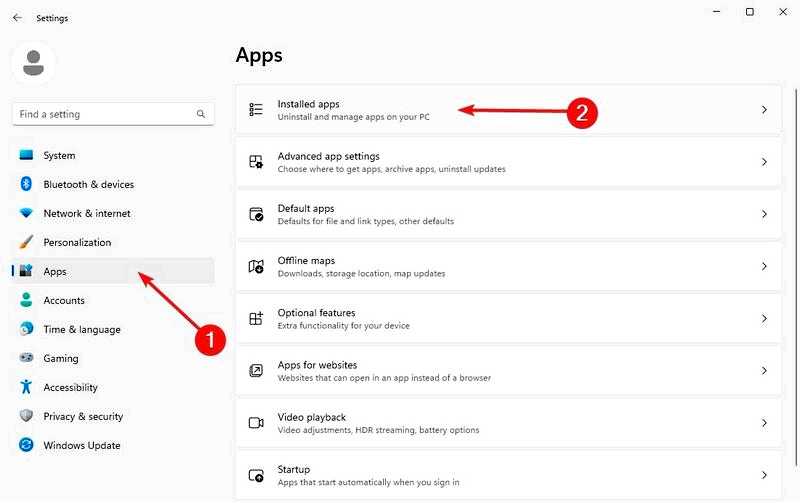
Найти 360 Total Security и нажмите на три горизонтальные точки справа. Выберите Удалите и следуйте инструкциям.
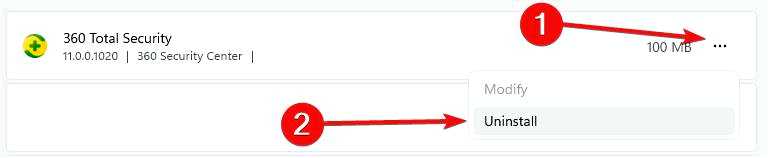
Загрузите установочный файл с официального сайта 360 Total Security.
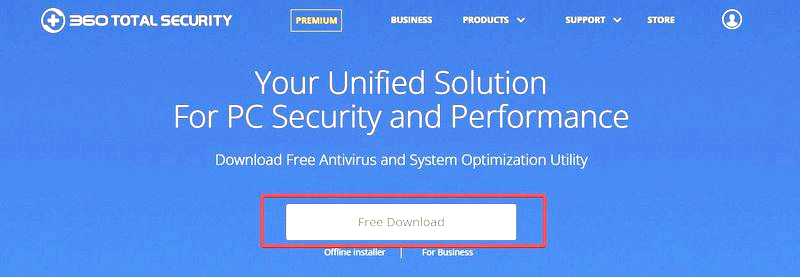
Откройте файл и следуйте указаниям мастера, чтобы завершить установку.
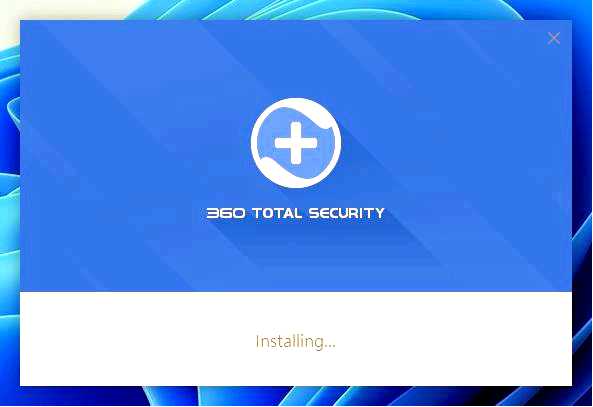
После переустановки проверьте наличие qhsafetray.Ошибка "exe перестал работать" исчезла.
2. Выполните команды DISM и SFC
Нажмите клавиши Windows + S, чтобы открыть меню "Пуск". Поиск Командная строка и выберите Запуск от имени администратора.
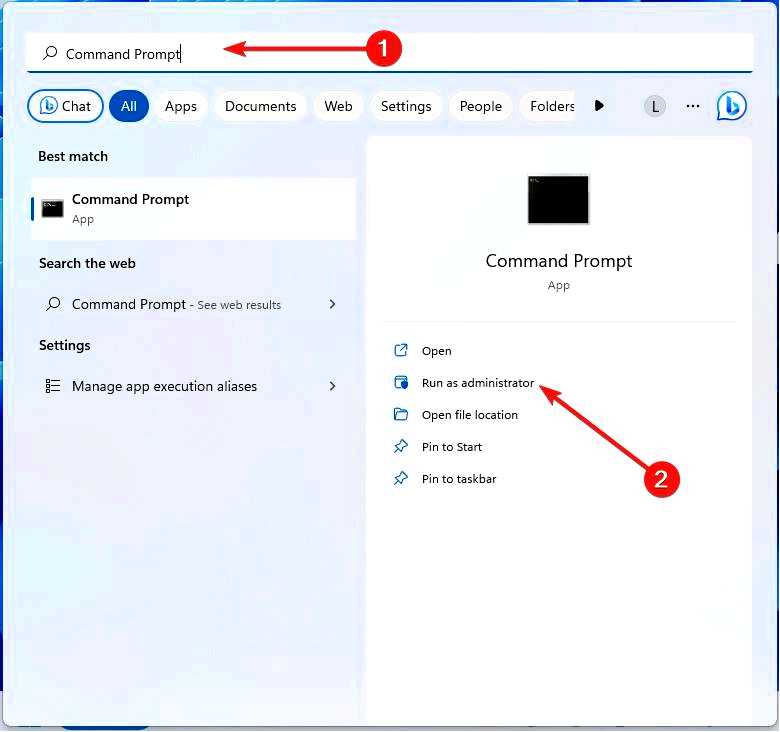
Введите в окно следующие команды и нажмите Enter после каждой из них: dism /online /cleanup-Image /restorehealth sfc /scannow
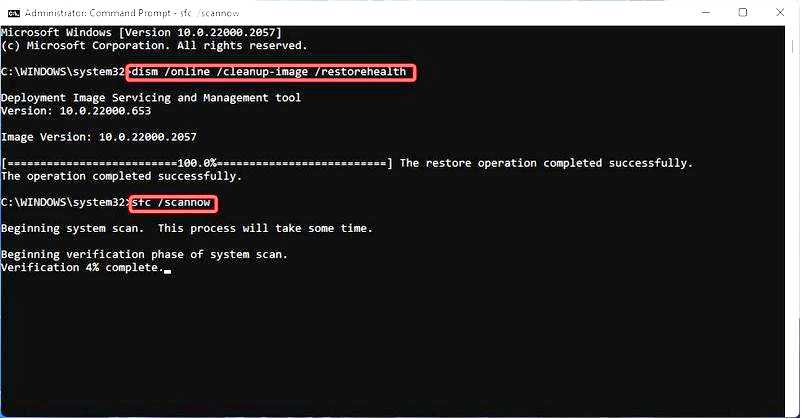
Перезагрузите компьютер.
Иногда за qhsafetray стоят поврежденные файлы.ошибки приложения exe. Инструмент System File Checker исправит их, что может помочь устранить проблему.
3. Вернитесь к точке восстановления
Удерживайте клавиши Windows + R, чтобы открыть окно Запустите диалог. Введите следующую команду в поле поиска и нажмите Enter: rstrui
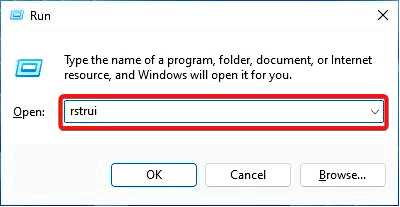
Когда откроется окно Восстановление системы, щелкните на Далее продолжить.
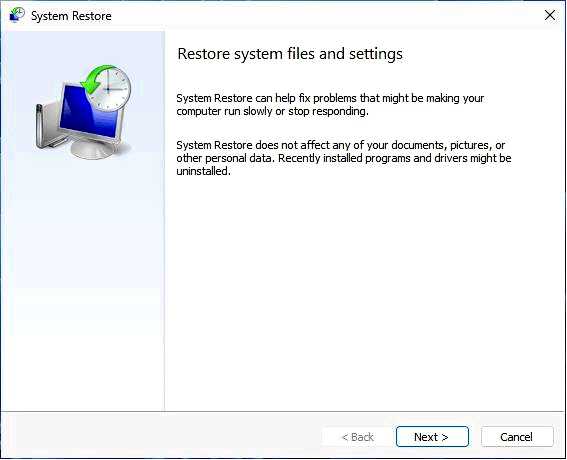
Выберите подходящую точку восстановления, к которой вы хотите вернуться.
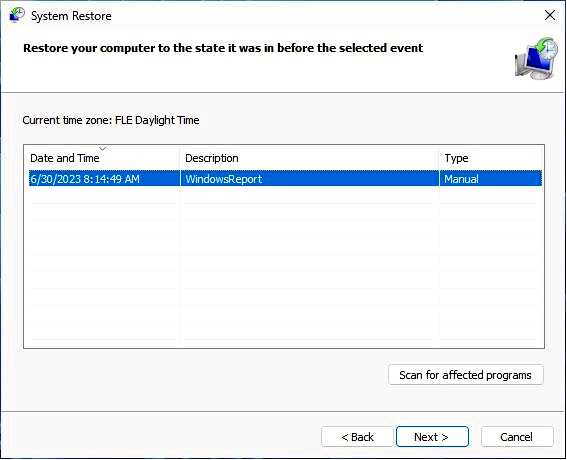
Подтвердите свой выбор и запустите процесс, нажав кнопку Завершить.
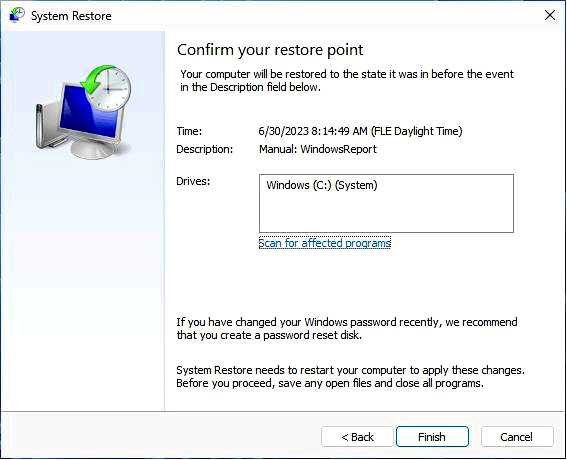
Если вы имеете дело с поврежденным qhsafetray.exe, использование точки восстановления может помочь.
Если qhsafetray.exe все еще вызывает проблемы, возврат к безопасной точке отменит все недавние изменения, которые могут быть виновниками.
Если описанные выше способы не принесли результата, возможно, вам придется выполнить чистую установку Windows.
Есть ли у вас дополнительные вопросы? Сообщите нам об этом в разделе комментариев ниже.
